简介
Electron 简单来说就是一个浏览器套壳打包方案,相当于你开发了一个网页后,通过浏览器能访问这个网页;然后如果你想把网页打包成一个单独的应用的话,可以使用Electron,它内置了 chromium 和 node.js 运行环境,使用 Electron 相当于构建了一个只显示你的网页的浏览器程序。
React 是一个能用来写网页界面的JavaScript库,可以简单理解为一种能通过JavaScript函数生成页面组件内容的工具包。
Next.js 是一个用 React 来实现的框架,可以简单理解为 React 的拓展工具库。
文章内容计划使用以下步骤来编写
- 构建 React(Next.js) 应用
- React(Next.js) 应用适配到 Electron 框架
Electron 支持 URL 加载和文件加载两种方式,URL加载就是你构建好Electron应用后,给他传入一个URL,他只显示你这个URL内容。
文件加载就是传入HTML文件,Electron通过文件渲染内容。
本文构建的时候,提供了 Electron 文件加载方式,因此理论上来说,只要能进行静态导出,就能兼容各种前端框架。同时也提供了 Next.js 动态路由的加载的方式。
通过使用Electron,可以实现 Linux/Windows/MacOS 三平台桌面端应用构建。
参考资料
- 简介 | Electron
- Building Desktop Apps with Electron + Next.JS (without Nextron) | by RBFraphael | Medium
- Options | @electron/packager
- 导入现有项目 | Electron Forge 中文
- 使用 Electron 和 React 构建桌面应用-腾讯云开发者社区-腾讯云
- 用Next.js和Electron构建一个应用程序的方法自从引入Node.js以来,基本的网络技术(HTML、CSS和J - 掘金
- Electron Forge | 跨平台实战详解(中)-CSDN博客
- spa5k/nextjs_approuter_electron: This is a template for building Electron apps with Next.js App router, SSR and Server Components
- next.config.js Options: output | Next.js
构建React(Next.js)应用(可选)
这个操作不是必须的,如果是已有React(Next.js)项目进行构建,则可跳过这一步。
React(Next.js) 应用需要node.js环境,需要先在设备上安装node.js运行环境,安装好后,设备将支持node和npm命令。
# 查看node (javascript运行环境)的版本
node -v
# 查看npm (node包管理工具)的版本
npm -v
# 安装 yarn 包管理工具
npm i -g yarn
# 如设备有 brew,也可以这样更新 yran
brew upgrade yarn 如果 node 需要更新版本,可以使用工具 n
# 安装 n
npm install -g n
# 更新 node
n lts动态路由方式
创建 React(Next.js) 应用
# 安装react应用创建工具
npm install -g create-nect-app
# 创建 next-electron-test 的nect.js应用
npx create-nect-app next-electron-test
# 启动应用
npx start静态路由方式
Upgrading: Single-Page Apps | Next.js
安装 Electron
# 进入工作路径
cd react-electron-test
# 全局安装 electron
yarn global add electron
# 使用 npm 也可以安装
npm install --save-dev electron
# 如果 npm 出错,也可以尝试 cnpm
cnpm install -g electron安装好 Electron 后,从 动态路由项目适配 Electron 和 静态路由项目适配 Electron 中选择一种适合自己的构建方法进行构建。如果是支持导出不需要服务器运行代码的index.html的框架,可以使用第二种方法。
如果不清楚自己的 Next.js 是哪种路由方法,就直接使用 动态路由项目适配 Electron 的方法。
动态路由项目适配 Electron
一般情况下,无特殊设置,默认 Next.js 是会产生非静态路由项目,如果是静态路由项目,建议使用静态路由项目适配 Electron方法,这样占用的空间比较小。
使用 Electron 加载项目
安装辅助工具
npm install -g concurrently 修改 package.json
其中 main.js 是指定 package.json 目录下的 Electron 入口文件, 你的 Electron 应用会以这个文件作为开始启动,在里面需要编写加载自己网页的逻辑。
author/description/license 这些打包要用到。
edev 是开发模式运行项目
ebuild 是构建项目静态文件
build 添加了 standalone 支持
// package.json
...
+ "main": "main.js",
+ "author": "observerkei",
+ "description": "Test App",
+ "license": "MIT",
"scripts": {
+ "build": "next build && cp -r public .next/standalone/ && cp -r .next/static .next/standalone/.next/",
+ "edev": "concurrently -n \"NEXT,ELECTRON\" -c \"yellow,blue\" --kill-others \"next dev\" \"electron .\"",
+ "ebuild": "npm run build",
...
},
...修改 next.config.js
next.config.js添加独立导出支持:
// next.config.js
/** @type {import('next').NextConfig} */
const nextConfig = {
...
output: 'standalone',
};
module.exports = nextConfig;添加 Electron 入口 main.js
先添加依赖:
cnpm install get-port-please
cnpm install @electron-toolkit/utils修改 main.js 文件:
// main.js
const { is } = require('@electron-toolkit/utils');
const { app, BrowserWindow, ipcMain } = require('electron');
const { getPort } = require('get-port-please');
const { startServer } = require('next/dist/server/lib/start-server');
const { join } = require('path');
const createWindow = () => {
const mainWindow = new BrowserWindow({
width: 1280,
height: 720,
webPreferences: {
preload: join(__dirname, "preload.js"),
nodeIntegration: true,
},
});
mainWindow.on("ready-to-show", () => mainWindow.show());
const loadURL = async () => {
if (is.dev) {
mainWindow.loadURL("http://localhost:3000");
} else {
try {
const port = await startNextJSServer();
console.log("Next.js server started on port:", port);
mainWindow.loadURL(`http://localhost:${port}`);
} catch (error) {
console.error("Error starting Next.js server:", error);
}
}
};
loadURL();
return mainWindow;
};
const startNextJSServer = async () => {
try {
const nextJSPort = await getPort({ portRange: [30_011, 50_000] });
const webDir = join(app.getAppPath(), ".next/standalone/");
await startServer({
dir: webDir,
isDev: false,
hostname: "localhost",
port: nextJSPort,
customServer: true,
allowRetry: false,
keepAliveTimeout: 5000,
minimalMode: true,
});
return nextJSPort;
} catch (error) {
console.error("Error starting Next.js server:", error);
throw error;
}
};
app.whenReady().then(() => {
createWindow();
ipcMain.on("ping", () => console.log("pong"));
app.on("activate", () => {
if (BrowserWindow.getAllWindows().length === 0) createWindow();
});
});
app.on("window-all-closed", () => {
if (process.platform !== "darwin") app.quit();
});添加 Electron 预加载文件 preload.js
// preload.js
// 所有的 Node.js API接口 都可以在 preload 进程中被调用.
// 它拥有与Chrome扩展一样的沙盒。
window.addEventListener('DOMContentLoaded', () => {
const replaceText = (selector, text) => {
const element = document.getElementById(selector)
if (element) element.innerText = text
}
for (const dependency of ['chrome', 'node', 'electron']) {
replaceText(`${dependency}-version`, process.versions[dependency])
}
})尝试运行 Electron 项目
# 因为是使用文件加载,所以需要先构建文件
npm run ebuild
npm run edevElectron 打 Linux 包
官方推荐使用 electron-forge 进行打包。
配置 electron-forge
先安装 electron-forge
# 先进入工程根目录,然后再执行命令
cnpm install --save-dev @electron-forge/cli构建打包配置,默认同意选项即可,如果询问是否向 package.json 添加命令的时候,选否
npm exec --package=@electron-forge/cli -c "electron-forge import"配置 package.json ,添加 efmake/efpackage
// package.json
...
"scripts": {
+ "efmake": "electron-forge make",
+ "efpackage": "electron-forge package",
...
}
...编辑 forge.config.js 配置文件,其中 makers 里面定义了构建哪些平台的包,这里只构建了1个平台的包。
packagerConfig.ignore 可以通过配置不打包项目的文件夹
packagerConfig.extraResource 可以配置需要直接导出的资源文件
// forge.config.js
const { FusesPlugin } = require('@electron-forge/plugin-fuses');
const { FuseV1Options, FuseVersion } = require('@electron/fuses');
module.exports = {
packagerConfig: {
asar: true,
ignore: [
],
extraResource: [
],
},
rebuildConfig: {},
makers: [
{
name: '@electron-forge/maker-squirrel',
config: {},
},
{
name: '@electron-forge/maker-zip',
platforms: ['darwin'],
},
{
name: '@electron-forge/maker-deb',
config: {},
}
],
plugins: [
{
name: '@electron-forge/plugin-auto-unpack-natives',
config: {},
},
// Fuses are used to enable/disable various Electron functionality
// at package time, before code signing the application
new FusesPlugin({
version: FuseVersion.V1,
[FuseV1Options.RunAsNode]: false,
[FuseV1Options.EnableCookieEncryption]: true,
[FuseV1Options.EnableNodeOptionsEnvironmentVariable]: false,
[FuseV1Options.EnableNodeCliInspectArguments]: false,
[FuseV1Options.EnableEmbeddedAsarIntegrityValidation]: true,
[FuseV1Options.OnlyLoadAppFromAsar]: true,
}),
],
};其中 makers中支持的打包方式:
| 包名 | 后缀 | 说明 |
|---|---|---|
electron-squirrel-startup | N/A | 管理 Windows 平台下的 Squirrel 安装过程 |
@electron-forge/maker-squirrel | .exe | Windows 的 Squirrel 安装包 |
@electron-forge/maker-deb | .deb | Debian-based Linux 系统的 DEB 包 |
@electron-forge/maker-rpm | .rpm | RPM-based Linux 系统的 RPM 包 |
@electron-forge/maker-zip | .zip | 为各平台创建 ZIP 压缩包 |
@electron-forge/maker-dmg | .dmg | macOS 的 DMG 镜像文件 |
@electron-forge/maker-flatpak | .flatpak | Linux 的 Flatpak 包 |
@electron-forge/maker-snap | .snap | Linux 的 Snapcraft 包 |
@electron-forge/maker-appx | .appx | Windows Store 的 AppX 安装程序 |
Linux 进行打包
# 创建资源文件
npm run ebuild
# 预打包, 运行 electron-forge package 命令,文件输出到了 ./out/{项目命名}
npm run efpackage
# 打包, 运行 electron-forge make 命令,文件输出到了 out/make 中
npm run efmake打包完成后可以安装体验一下(ubuntu)
# 资源文件会安装到 /usr/lib/{项目命名} 中
sudo dpkg -i 安装包.debElectron 打 Windows 包
使用 Electron 打 Linux 包 参考 Electron 打 Windows 包 方法,进行打包。
静态路由项目适配 Electron
静态路由项目的要求如下:Deploying: Static Exports | Next.js
使用 Electron 加载项目
安装辅助工具
npm install -g concurrently
npm install -g next-export-fixer 修改 package.json
其中 main.js 是指定 package.json 目录下的 Electron 入口文件, 你的 Electron 应用会以这个文件作为开始启动,在里面需要编写加载自己网页的逻辑。
author/description/license 这些打包要用到。
edev 是开发模式运行项目
ebuild 是构建项目静态文件
// package.json
...
+ "main": "main.js",
+ "author": "observerkei",
+ "description": "Test App",
+ "license": "MIT",
"scripts": {
+ "build": "next build && next-export-fixer",
+ "edev": "concurrently -n \"NEXT,ELECTRON\" -c \"yellow,blue\" --kill-others \"next dev\" \"electron .\"",
+ "ebuild": "npm run build",
...
},
...修改 next.config.js
next.config.js添加静态导出支持:
// next.config.js
/** @type {import('next').NextConfig} */
const nextConfig = {
...
output: 'export',
};
module.exports = nextConfig;添加 Electron 入口 main.js
// main.js
const { app, BrowserWindow } = require('electron/main')
const path = require('node:path')
function createWindow () {
const win = new BrowserWindow({
width: 1280,
height: 720,
show: false,
webPreferences: {
preload: path.join(__dirname, 'main/preload.js')
}
})
// 适配开发模式和运行模式的不同路径
if (!app.isPackaged) {
win.loadFile('out/index.html')
} else {
win.loadFile(path.join(process.resourcesPath, "index.html"));
}
win.once('ready-to-show', (event) => {
win.show()
})
}
app.whenReady().then(() => {
createWindow()
app.on('activate', () => {
if (BrowserWindow.getAllWindows().length === 0) {
createWindow()
}
})
})
app.on('window-all-closed', () => {
if (process.platform !== 'darwin') {
app.quit()
}
})添加 Electron 预加载文件 preload.js
// preload.js
// 所有的 Node.js API接口 都可以在 preload 进程中被调用.
// 它拥有与Chrome扩展一样的沙盒。
window.addEventListener('DOMContentLoaded', () => {
const replaceText = (selector, text) => {
const element = document.getElementById(selector)
if (element) element.innerText = text
}
for (const dependency of ['chrome', 'node', 'electron']) {
replaceText(`${dependency}-version`, process.versions[dependency])
}
})尝试运行 Electron 项目
# 因为是使用文件加载,所以需要先构建文件
npm run ebuild
npm run edevElectron 打 Linux 包
官方推荐使用 electron-forge 进行打包。
配置 electron-forge
先安装 electron-forge
# 先进入工程根目录,然后再执行命令
npm install --save-dev @electron-forge/cli构建打包配置,默认同意选项即可,如果询问是否向 package.json 添加命令的时候,选否
npm exec --package=@electron-forge/cli -c "electron-forge import"配置 package.json ,添加 efmake/efpackage
// package.json
...
"scripts": {
+ "efmake": "electron-forge make",
+ "efpackage": "electron-forge package",
...
}
...编辑 forge.config.js 配置文件,其中 makers 里面定义了构建哪些平台的包,这里只构建了1个平台的包。
packagerConfig.ignore 可以通过配置"^/.*/.*$"过滤不打包项目的所有文件夹,当项目是通过文件加载的时候,可以不依赖源码
packagerConfig.extraResource 可以配置需要直接导出的资源文件
// forge.config.js
const { FusesPlugin } = require('@electron-forge/plugin-fuses');
const { FuseV1Options, FuseVersion } = require('@electron/fuses');
module.exports = {
packagerConfig: {
asar: true,
ignore: [
"^/.*/.*$"
],
extraResource: [
"./out/_next/",
"./out/index.html",
"./out/404.html",
"./out/favicon.ico",
"./out/locales/",
"./out/tiktoken_bg.wasm",
],
},
rebuildConfig: {},
makers: [
{
name: '@electron-forge/maker-squirrel',
config: {},
},
{
name: '@electron-forge/maker-zip',
platforms: ['darwin'],
},
{
name: '@electron-forge/maker-deb',
config: {},
}
],
plugins: [
{
name: '@electron-forge/plugin-auto-unpack-natives',
config: {},
},
// Fuses are used to enable/disable various Electron functionality
// at package time, before code signing the application
new FusesPlugin({
version: FuseVersion.V1,
[FuseV1Options.RunAsNode]: false,
[FuseV1Options.EnableCookieEncryption]: true,
[FuseV1Options.EnableNodeOptionsEnvironmentVariable]: false,
[FuseV1Options.EnableNodeCliInspectArguments]: false,
[FuseV1Options.EnableEmbeddedAsarIntegrityValidation]: true,
[FuseV1Options.OnlyLoadAppFromAsar]: true,
}),
],
};Linux 进行打包
# 创建资源文件
npm run ebuild
# 预打包, 运行 electron-forge package 命令,文件输出到了 ./out/{项目命名}
npm run efpackage
# 打包, 运行 electron-forge make 命令,文件输出到了 out/make 中
npm run efmake打包完成后可以安装体验一下(ubuntu)
# 资源文件会安装到 /usr/lib/{项目命名} 中
sudo dpkg -i 安装包.debElectron 打 Windows 包
Windows 的 Election 打包需要用到 Windows 设备来进行打包,虽然官方提供了Linux+Wine的打包方式,但是我尝试的时候,发现打出来的包放到Windows下不能运行,以及安装Wine也是一大坑,出于稳定性和方便考虑,直接用Windows来进行打包
Windows 环境配置
首先默认已经把源码下载好,并配置好 electron-forge 配置了。
然后电脑安装好Node.js程序: Node.js — Run JavaScript Everywhere
安装好后,可以使用PowerShell来直接运行node的相关命令(npm/node),
出于代码编写方便的考虑,可以使用VSCode打开源码目录,然后在菜单 View -> Terminal 打开控制台窗口,然后进入源码路径中执行代码。
关于代理的一些配置这里就略过了,国内使用可以配置镜像源,网上有很多教程就不赘述了。
需要注意的是,electron在国内环境安装的时候,容易出现网络问题,可以用cnpm安装。 npm进行初始化的时候,也容易有问题,所以用yarn初始化。
npm install -g cnpm --save-dev
cnpm install electron --save-dev
# 安装工具
npm install -g concurrently
npm install next-export-fixer
npm install -g yarn
yarn install配置 electron-forge
先安装 electron-forge
# 先进入工程根目录,然后再执行命令
npm install --save-dev @electron-forge/cli构建打包配置,默认同意选项即可,如果询问是否向 package.json 添加命令的时候,选否
npm exec --package=@electron-forge/cli -c "electron-forge import"在 makers -> @electron-forge/maker-zip -> platforms 中添加 win32 以便能打包win程序压缩包。
// forge.config.js
const { FusesPlugin } = require('@electron-forge/plugin-fuses');
const { FuseV1Options, FuseVersion } = require('@electron/fuses');
module.exports = {
packagerConfig: {
icon: './out/favicon.ico',
asar: true,
ignore: [
"^/.*/.*$"
],
extraResource: [
"./out/_next/",
"./out/index.html",
"./out/404.html",
"./out/favicon.ico",
"./out/locales/",
"./out/tiktoken_bg.wasm",
],
},
rebuildConfig: {},
makers: [
{
name: '@electron-forge/maker-squirrel',
config: {
setupIcon: './out/favicon.ico'
},
},
{
name: '@electron-forge/maker-zip',
platforms: ['win32', 'darwin'],
},
{
name: '@electron-forge/maker-deb',
config: {},
},
{
name: '@electron-forge/maker-rpm',
config: {},
},
],
plugins: [
{
name: '@electron-forge/plugin-auto-unpack-natives',
config: {},
},
// Fuses are used to enable/disable various Electron functionality
// at package time, before code signing the application
new FusesPlugin({
version: FuseVersion.V1,
[FuseV1Options.RunAsNode]: false,
[FuseV1Options.EnableCookieEncryption]: true,
[FuseV1Options.EnableNodeOptionsEnvironmentVariable]: false,
[FuseV1Options.EnableNodeCliInspectArguments]: false,
[FuseV1Options.EnableEmbeddedAsarIntegrityValidation]: true,
[FuseV1Options.OnlyLoadAppFromAsar]: true,
}),
],
};
这个是 package.json 打包命令配置:
// package.json
...
"scripts": {
"edev": "concurrently -n \"NEXT,ELECTRON\" -c \"yellow,blue\" --kill-others \"next dev\" \"electron .\"",
"ebuild": "npm run build",
"estart": "electron .",
"efmake": "electron-forge make",
"efstart": "electron-forge start",
"efpackage": "electron-forge package",
"efbuild": "npm run ebuild && electron-forge make",
...
}
...Windows 运行打包
进行Windows打包可以使用以下命令:
# 生成静态文件
npm run ebuild
# 进行打包
npm run efmake打包结束后,进入目录 out/make/zip 下能看到打包好的win程序,解压后就能直接运行。
在 out/{项目名称} 目录下也能看到预打包的程序文件。
如果要进行调试开发,需要注意的是Windows运行node可能不是2300端口,可能需要手动指定环境变量PORT为2300端口再运行。
其他功能
隐藏标题菜单方法
在 main.js 添加以下代码:
const electron = require('electron')
/*获取electron窗体的菜单栏*/
const Menu = electron.Menu
/*隐藏electron创听的菜单栏*/
Menu.setApplicationMenu(null) 碰到的坑
Next.js静态导出后找不到资源文件
因为Next.js导出的资源文件默认使用 / 进行开头索引,在Electron进行文件加载的时候,会以为是从根目录找文件。
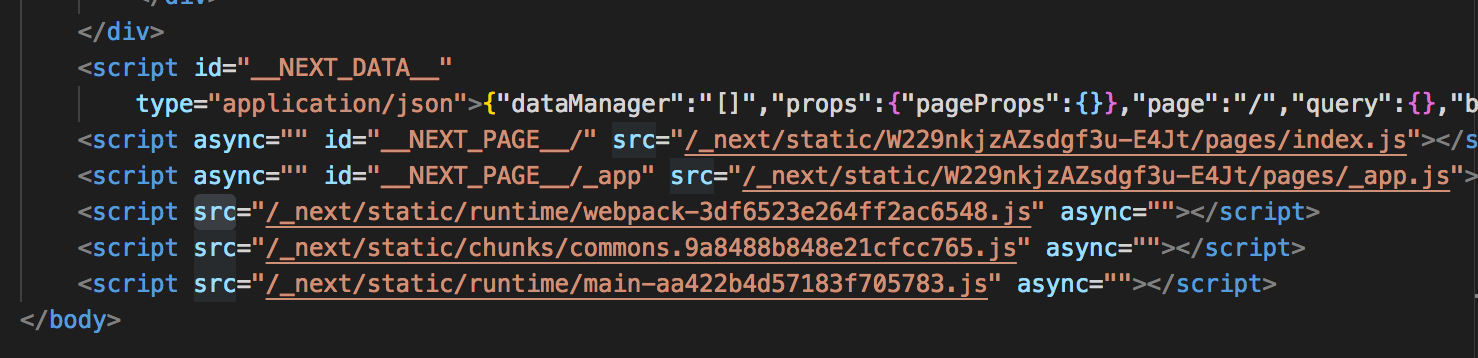
解决方法: 在进行Next.js的静态导出以后,再继续使用 next-export-fixer 修复一下 Next.js 的静态导出即可。
npm install -g next-export-fixer
npx next build
npx next-export-fixerElectron 打开后,先白屏一段时间才显示页面
这是因为Electron启动的时候,渲染还没完成,所以页面是白的,在应用不大的时候可以修改为先渲染好在显示。
// main.js
// 先设置页面为隐藏。
const win = new BrowserWindow({
show: false,
...
})
// 可以显示的时候再进行显示
win.once('ready-to-show', (event) => {
win.show()
})打出来的包太大
这个只能部分缓解,因为Electron本身打包的时候会把 chromium 也打包进去,所以会比较大。
Electron打包的时候,会把源码也一起打包进去,也会包括项目的 node_modules 文件夹,因此会非常大。
如果依赖的模块在 package.json 中定义为属于 devDependencies 而不是 dependencies , 则打包的时候,Electron会自动剔除 devDependencies 中的包,否则会一起打包到源码中。
也就是说,把不需要运行的时候使用的包放到devDependencies可以减少空间占用。
使用文中静态路由项目构建方法的时候,并不需要依赖模块,这个时候可以完全把 node_modules 给屏蔽掉,不进行打包,根据 Next.js 官方的说明,动态路由方式也支持(未验证)。
具体操作方法如下:
修改 forge.config.js 把 node_modules 添加进 packagerConfig.ignore 中,就能在打包的时候过滤掉node_modules 文件夹。
然后把构建好的网页静态文件都通过 packagerConfig.extraResource 导出,这样的话,就能直接在 main.js 中通过 process.resourcesPath + 文件的方式访问到。 理论上不导出也可以,不过需要适配一下 asar 的路径;
Electron 打包的时候,会把默认把源码拷贝到 app.asar 文件里面,asar 打包文件可以在 main.js 通过 process.resourcesPath + app.asar 方式访问到,官方有提供里面资源的调用方法。
// forge.config.js
module.exports = {
packagerConfig: {
asar: true,
ignore: [
"^/node_modules/.*$"
],
extraResource: [
"./out/_next/",
"./out/index.html",
"./out/404.html",
"./out/favicon.ico",
"./out/locales/",
"./out/tiktoken_bg.wasm",
],
},Linux 打 Windows 包异常(Wine 安装方法)
最后为了打Electron包使用的方法是在Windows下进行打包: Windows 运行打包
下面记录一下踩坑过程。
使用 WSL2 打 Windows 包的时候,使用了如下命令:
npx electron-forge make --platform=win32会报错提示需要Wine+Mono,
Error: You must install both Mono and Wine on non-Windows 费劲装上后,会提示还需要wine32,同样装上后,再次运行还是报错,看了下wine版本比较低,官方的方法是无法直接装上的,查阅大量资料后,使用以下方法进行wine更新:
How to Install Wine on Ubuntu 24.04 | Liberian Geek
修改好配置后,wine还是会装不上,需要用到以下命令:
sudo apt-get update
sudo aptitude install winehq-stable
# 如果直接回车不能装上,那么先按下n回车,然后再按下Y回车当wine装好后,需要运行一下以下命名配置一下wine:
winecfg如果之前已经有 ~/.wine 目录,则在初始安装的时候建议删除再运行,因为之前版本配置可能不一样。
继续 npx electron-forge make --platform=win32 的时候,如果还是报错,可以尝试装下mono-complete
sudo apt-get install mono-complete后面基本上就能打包了——不过打出来的包是有问题的,程序放到Windows下无法运行,点开后程序会马上闪退,也没有任何日志,通过终端方式运行,可以看到有以下一个报错:
Failed to find file integrity info for resources\app.asar 手动检查app.asar文件发现文件正常,根据报错无法得出更多结论,考虑到如果深入研究源码会占用更多时间,在询问他人建议后,遂尝试使用Windows进行打包: Windows 运行打包
Windows 下 npm install 运行报错
在 CMD/PowerShell 执行以下命令初始化工程的时候,会出现报错
npm install其中一个报错如下:
...
[Error: EPERM: operation not permitted, rmdir 'C:\test\node_modules\next\dist\build\webpack'] {
4042 warn cleanup errno: -4048,
4042 warn cleanup code: 'EPERM',
4042 warn cleanup syscall: 'rmdir',
...electron包怎么都装不上,据查,electron内部自己也下载了资源,由于不可描述的网络问题,导致报错。
解决方法是用 cnpm + yarn 进行安装:
npm install -g cnpm
cnpm install electron --save-dev
npm install -g yarn
yarn installWSL2 和 Windows 的 Electron 冲突
因为 WSL2 默认会引入 Windows 的环境变量,在 Windows 下全局安装了 Electron 后,再在WSL2中使用的话,会调用Windows的 Electron。
验证方法也比较简单,wsl中直接启动Electron,看是不是exe程序。
electron
解决办法也很简单,就是修改环境变量。
方法1. 配置 Windows 用户文件夹下的
C:\Users\{你的用户名}\.wslconfig添加配置不同步 Windows 环境变量:
[interop]
appendWindowsPath = false但是这个方法会把Windows所有环境变量剔除。
方法2. 过滤环境变量中Windows的npm路径, 可添加到
/etc/profile中全局启用:
export PATH=$(p=$(echo $PATH | tr ":" "\n" | grep -v "AppData/Roaming/npm" | tr "\n" ":"); echo ${p%:})electron-forge import 很慢
自动安装很慢的话,可以选择手动安装。
手动配置
package.json
// package.json
...
+ "main": "main.js",
+ "author": "observerkei",
+ "description": "Test App",
+ "license": "MIT",
"scripts": {
+ "efmake": "electron-forge make",
+ "efpackage": "electron-forge package",
...
},
"devDependencies": {
+ "@electron-forge/cli": "^7.5.0",
+ "@electron-forge/maker-deb": "^7.5.0",
+ "@electron-forge/maker-rpm": "^7.5.0",
+ "@electron-forge/maker-squirrel": "^7.5.0",
+ "@electron-forge/maker-zip": "^7.5.0",
+ "@electron-forge/plugin-auto-unpack-natives": "^7.5.0",
+ "@electron-forge/plugin-fuses": "^7.5.0",
+ "@electron/fuses": "^1.8.0",
...
}
...手动添加文件
forge.config.js
// forge.config.js
const { FusesPlugin } = require('@electron-forge/plugin-fuses');
const { FuseV1Options, FuseVersion } = require('@electron/fuses');
module.exports = {
packagerConfig: {
asar: true,
ignore: [
],
extraResource: [
],
},
rebuildConfig: {},
makers: [
{
name: '@electron-forge/maker-squirrel',
config: {},
},
{
name: '@electron-forge/maker-zip',
platforms: ['darwin'],
},
{
name: '@electron-forge/maker-deb',
config: {},
}
],
plugins: [
{
name: '@electron-forge/plugin-auto-unpack-natives',
config: {},
},
// Fuses are used to enable/disable various Electron functionality
// at package time, before code signing the application
new FusesPlugin({
version: FuseVersion.V1,
[FuseV1Options.RunAsNode]: false,
[FuseV1Options.EnableCookieEncryption]: true,
[FuseV1Options.EnableNodeOptionsEnvironmentVariable]: false,
[FuseV1Options.EnableNodeCliInspectArguments]: false,
[FuseV1Options.EnableEmbeddedAsarIntegrityValidation]: true,
[FuseV1Options.OnlyLoadAppFromAsar]: true,
}),
],
};安装依赖:
cnpm i